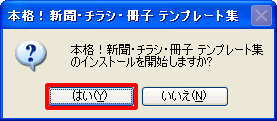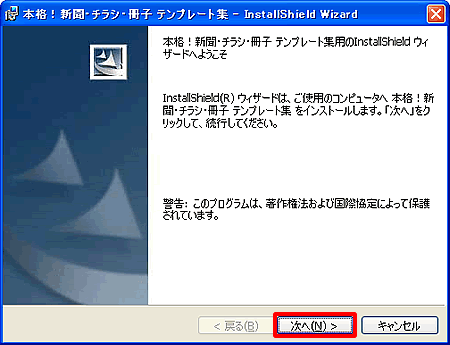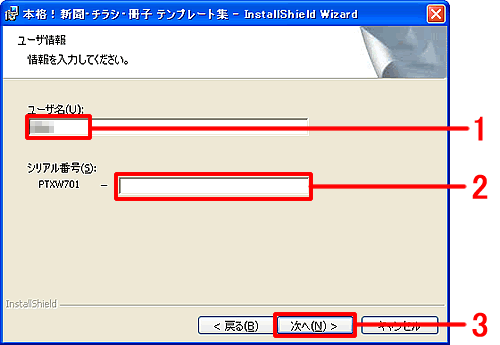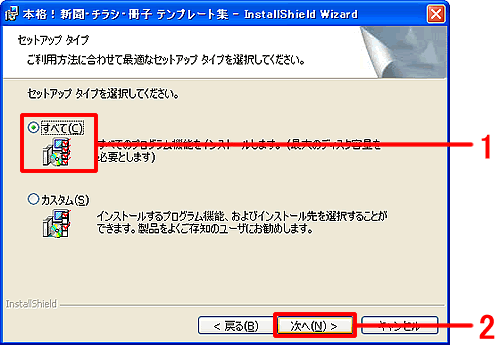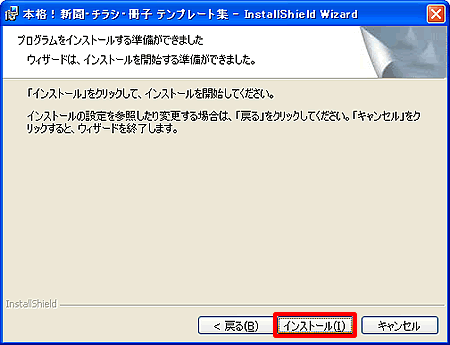|
|
|
|
 |
インストールするには? |
|
|
 |
文書番号 |
B001 |
|
 |
更新日 |
2008年2月15日 |
|
 |
「本格!新聞・チラシ・冊子 テンプレート集」の標準インストールを行う場合の操作手順をご案内します。
|
| ステップ1 |
「パーソナル編集長」をあらかじめインストールします |
|
|
|
| 1 |
テンプレート集のインストールには、あらかじめ対応する「パーソナル編集長」をインストールする必要があります。
「パーソナル編集長Ver.6.0以降」をインストールします。 |
| ※ |
複数のバージョンの「パーソナル編集長」がインストールされている環境では、テンプレート集ご利用いただくことができません。
使用するバージョンのみインストールしてください。 |
| 2 |
パソコンの電源を入れて起動します。テンプレート集のインストール前に、他のアプリケーションが起動している場合はすべて終了してください。 |
|
 |
注意 |
|
|
| Windows 8/7/Vista/XP/2000では、Administrator(管理者権限)でインストールする必要があります。 |
| 3 |
テンプレート集のCD-ROMディスクをパソコンにセットします。
Windows 8/7/Vistaでは、表示された画面で[Autorun.exeの実行]をクリックします。確認メッセージが表示されたら[続行]をクリックしてください。 |
| 4 |
インストールの開始確認画面が表示されます。
[はい]をクリックします。 |
|
 |
参考 |
|
|
| 自動的にインストール開始確認画面が表示されない場合は、以下の操作を行います。 |
| 1. |
デスクトップ上の[マイコンピュータ]をダブルクリックします。 |
| 2. |
CDのアイコンを右クリックし[開く]をクリックします。 |
| 3. |
 |
[AutoRun]ファイルをダブルクリックします。 |
| 5 |
「パーソナル編集長Ver.7」をご利用でアップデートが必要な場合は、自動的にアップデートされます。
|
| 6 |
「本格!新聞・チラシ・冊子 テンプレート集 - InstallShield Wizard」画面が表示されます。
[次へ]ボタンをクリックします。 |
| 7 |
「ユーザ情報の入力」画面が表示されます。
任意のユーザ名、テンプレート集の「シリアルNo.」を入力します。(1)(2)
入力できたら[次へ]ボタンをクリックします。(3)
|
|
 |
参考 |
|
|
シリアルNo.はパッケージに入っている「シリアルNo.シール」に記載しています。
シリアルNo.は、ハイフン(-)より後ろの7桁の数字を半角で入力します。 |
| 8 |
「セットアップタイプ」画面が表示されます。
通常は[すべて]をクリックしチェックマークをつけ(1)、[次へ]ボタンをクリックします。(2)
|
| 9 |
「プログラムをインストールする準備ができました」画面が表示されます。
[インストール]をクリックします。 |
| 10 |
「InstallShield ウィザードを完了しました」画面が表示されたら、[完了]ボタンをクリックします。 |
| 11 |
インストールが完了すると、製品ユーザ登録に関するご案内ページが自動的に表示されますのでご確認ください。 |
|
|
|
 |
参照 |
|
|
|